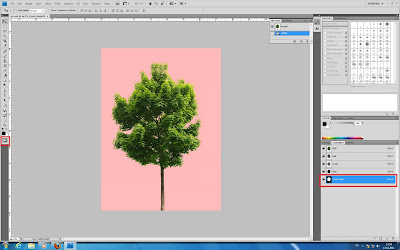Tidsforbruk : 5 timer
Plantegning
I dag har jeg tegnet plantegningen i 2D. Det er nokså vanskelig å regne ut størrelsene til objektene fra bildene.
Først og fremst tegnet jeg den selve messestanden og møblene samtidig slik at de var riktig plassert og så proporsjonalt ut.
fredag 30. desember 2011
CADHP1 : 1. semesteroppgave for teknisk design - Planlegging
Dag 1 : Plantegning (8 timer)
Dag 2 : Plantegning (8 timer)
Dag 3 : Layout'er (8 timer)
Dag 4 : Layout'er (8timer)
Dag 5 : Layout'er (8timer)
Dag 6 : 3D Modellering (9 timer)
Dag 7 : 3D Modellering (9 timer)
Dag 8 : Lys og Materialer (5 timer) + Rendering (3 timer)
Dag 9 : Lys og Materialer (5 timer) + Rendering (3 timer)
Dag 10 : Lys og Materialer (3 timer) + Rendering (2 timer) + Photoshop (3 timer)
Dag 11 : Photoshop (8 timer)
Dag 12 : Photoshop (5 timer) + Utskrift/Levering (4 timer)
Tillegsoppgaver : Blogging + 2 Mellomrapporter + Avslutningsrapport
Reservert ekstra tid : 1 dag (8 timer)
Totalt : 107 timer
Dag 2 : Plantegning (8 timer)
Dag 3 : Layout'er (8 timer)
Dag 4 : Layout'er (8timer)
Dag 5 : Layout'er (8timer)
Dag 6 : 3D Modellering (9 timer)
Dag 7 : 3D Modellering (9 timer)
Dag 8 : Lys og Materialer (5 timer) + Rendering (3 timer)
Dag 9 : Lys og Materialer (5 timer) + Rendering (3 timer)
Dag 10 : Lys og Materialer (3 timer) + Rendering (2 timer) + Photoshop (3 timer)
Dag 11 : Photoshop (8 timer)
Dag 12 : Photoshop (5 timer) + Utskrift/Levering (4 timer)
Tillegsoppgaver : Blogging + 2 Mellomrapporter + Avslutningsrapport
Reservert ekstra tid : 1 dag (8 timer)
Totalt : 107 timer
mandag 19. desember 2011
CADHP1 : 1. semesteroppgave for teknisk design - Godkjenning
Bowers & Wilkins (B&W)
messestand på “The International Consumer Electronics Show” (CES) i Las Vegas, USA
Grunnen :
Bowers & Wilkins er et britisk
høyttalerselskap som produserer ”mid-range” gjennom referanser, hi-fi kvalitet og hjemmekino
høyttalere.
Design av Thomas Manss & Company, London-Berlin-Rio de Janeiro
Design av Thomas Manss & Company, London-Berlin-Rio de Janeiro
Grunnen :
Jeg
velger denne messestanden først og fremst pga. dens
design og ikke minst komposisjonen og utformingen dens. Jeg liker godt dens
minimalistiske og sofistikerte stil, samt valg av de elegante fargene og
materialene. Selvfølgelig kan vurdering av tid og mine DAK-kunnskaper så langt
være årsaken hvorfor jeg valgt denne messestanden.
Objekter som skal være med og modelleres :
- Logo
- Resepsjonsbord
- TV-er
- Lyskaster
- Ulike utstillingsgjenstander
- Stålamper
- Ulike type bord
- Stoler
- Utsillingsdisker/utstillingsmontere
- Utstillingspaneler
Det
er ganske enkelt å modellére denne messestanden som består kun av noen bokser.
De største utfordringene er å sette riktig belysning og materialer slik at
resultatet blir helt likt som på eksempelbilder og å lage noen
utsillingsgjenstander. Lys kan være veldig vrient! Det å jobbe i Photoshop kan
også bli det samme.
torsdag 15. desember 2011
CAVm2 : Bildebehandling med Photoshop - Moduloppgave (Del 3)
I dag har jeg levert moduloppgave CAVm2!
Timelogg :
Oppgavedag 2 = 9 timer
Moduloppgave = 19 timer
Totalt = 28 timer
Jeg har redigert renderbildet på minimum 800 px i AutoCAD, og slik blir det endelige resultatet :
AutoCAD :
Timelogg :
Oppgavedag 2 = 9 timer
Moduloppgave = 19 timer
Totalt = 28 timer
Jeg har redigert renderbildet på minimum 800 px i AutoCAD, og slik blir det endelige resultatet :
 |
| Renderbildet i AutoCAD |
Jeg har også endret renderbildene på minimum 800 px i Photoshop . Slik blir det endelige resultatet :
 |
| Fotomontasje i Photoshop : Utenfor |
 |
| Fotomontasje (med refleksjon) i Photoshop : Utenfor |
 |
| Rendebildet av stua som ble redigert i Photoshop |
 |
| Renderbildet av kjøkkenet som ble redigert i Photoshop |
AutoCAD :
Det finnes ganske mange ulemper med å lage kollasjbilde i AutoCAD. Man må først tegne noen flater (for eksempel ved å bruke "Surface > Planar"), skape noen materialer og forandre innstillingen både på de enkelte flatene og på instillingen av materialene. Det er meget vrient å plassere objektene på bakgrunnen, og det tar veldig lang tid til å finne riktig vinkel slik at objektene "matcher" med bakgrunnen som blir valgt. Bakgrunn må som oftest bli byttet ut for å få den "matche" med objektene. Forøvrig bruker man også en del tid til å rendere bilde og vente for å se resultat. Er man ikke er fornøyd med resultatet, må man redrigere objektene og rendere bildet igjen flere ganger
Fordeler med AutoCAD er at målene av objektene er veldig nøyaktige. Komposisjonene er veldig proporsjonale og presise. Skyggene blir skapt automatisk i riktig vinkel.
Photoshop :
Man får frihet til å plassere objektene på en bakgrunn. Det er lettere å sette objektektene slik at det blir en riktig komposisjon og en "matching" med bakgrunnen. Man kan også pynte slik at kollasjbilde eller sluttresultatet ser realistisk ut. Det å lage kollasjbilde/fotomontasje i Photoshop er mye fortere enn i AutoCAD.
Ulemper med Photoshop er at det skapes masse avvik på bildene, som for eksempel må man tippe hvor sollyset kommer fra mot objektene siden man må lage skyggene selv. Skyggene som kastes på objektene i AutoCAD, burde være helt like med skyggene på bakgrunn i Photoshop. Hvis objektene som ble rendret i AutoCAD ikke ser bra ut i Photoshop (for eksempel lys som skulle bli slått av), må man redigere dem igjen i AutoCAD og rendre den en gang til.
Ulemper med Photoshop er at det skapes masse avvik på bildene, som for eksempel må man tippe hvor sollyset kommer fra mot objektene siden man må lage skyggene selv. Skyggene som kastes på objektene i AutoCAD, burde være helt like med skyggene på bakgrunn i Photoshop. Hvis objektene som ble rendret i AutoCAD ikke ser bra ut i Photoshop (for eksempel lys som skulle bli slått av), må man redigere dem igjen i AutoCAD og rendre den en gang til.
Konklusjon :
I dette tilfellet er resultat, tid og frihet til å skape veldig viktige for meg, og hvis jeg sammenligner mellom de to metodene (Photoshop og AutoCAD), liker jeg best å lage kollasjbilde i Photoshop!
I dette tilfellet er resultat, tid og frihet til å skape veldig viktige for meg, og hvis jeg sammenligner mellom de to metodene (Photoshop og AutoCAD), liker jeg best å lage kollasjbilde i Photoshop!
onsdag 14. desember 2011
CAVm2 : Bildebehandling med Photoshop - Moduloppgave (Del 2)
CAVm2 : Bildebehandling med Photoshop - Moduloppgave (Del 1)
tirsdag 13. desember 2011
CAVm2 : Bildebehandling med Photoshop - Oppgavedag 2 (Del 1)
I dag har jeg prøvd å lage noen teksturer (gress, sand og trepanel) og foilage (mennesker, hund og tre). Jeg har også laget en fotomontasje av renderbilder, teksturer og bildeelementer. Her valgte jeg også et eksempel av ei hytte som ble gitt i oppgaven.
Gress :
Gruss (Sand) :
Trepanel :
Hytta :
Dyr :
Mennesker :
Tre :
Bakgrunn :
Det midlertidige resultatet :
Gress :
 |
| Photoshop : ved å bruke "Filter > Other : Offset" og "Stample" |
 |
| Bump : ved å bruke "Image > Adjustments : Desaturate og Exposure |
Gruss (Sand) :
 |
| Photoshop : ved å bruke "Filter > Other : Offset" og "Stample" |
 |
| Bump : ved å bruke "Image > Adjustments : Desaturate og Exposur |
Trepanel :
 |
| Photoshop : ved å bruke "Filter > Other : Offset" og "Stample" |
 |
| Bump : ved å bruke "Image > Adjustments : Desaturate og Exposur |
Hytta :
 |
| Materialler i AutoCAD |
 |
| Render : Presentation |
 |
| Photoshop |
Dyr :
Mennesker :
Tre :
Bakgrunn :
Det midlertidige resultatet :
Abonner på:
Kommentarer (Atom)